Android-felhasználók számára letölthetnek és telepíthetnek alkalmazásokat a Google Play Áruházból és más ismeretlen forrásokból. Sajnos sok panasz van az alkalmazások különféle helyzetekben történő összeomlásáról.
Ha fogalma sincs, miért zavarnak az alkalmazások az Android-on, csak a megfelelő helyre érkezik. A következő bekezdések lehetnek a legjobb referenciák.
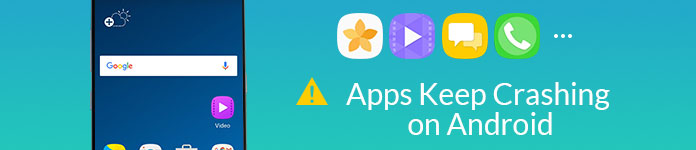
Android alkalmazások folyamatosan összeomlanak
Különböző jelentések szerint a fő okok magyarázzák az alkalmazásokat, amelyek összeomlanak vagy nem működnek. Csak olvassa el és ellenőrizze Android készülékét.
Ha frissíti az Android-ot a legújabb verzióra, de elfelejti frissíteni a telepített alkalmazásokat, akkor az Android-alkalmazások összeomlási problémájával jelentkezhet.
Ez a komoly kérdés az összes Android-felhasználó számára. A helyzet rosszabb lesz, ha túl sok alkalmazást nyit meg a háttérben.
Android-alkalmazásai jobban működnek a jó Wi-Fi vagy a mobilhálózat körülményei között.
Itt az ideje, hogy megoldja az Android-alkalmazások folyamatos összeomlását vagy manuális válaszlépését. Részletes megoldásokat a következő szakaszból kaphat. Az alkalmazások folyamatos lezuhanása szintén rossz jel a telefonjára. Nem szabad figyelmen kívül hagyni ezt a jelenséget.
Nem baj, ha nem találja meg a valódi okot. A következő bekezdések szerint teheti meg. Igen, ezek mind jó módszerek az Androidon futó alkalmazások összeomlásának elhárítására.
Ez egy univerzális módszer, amellyel minden digitális eszközt javíthat szoftverekkel vagy alkalmazásokkal kapcsolatos hibákkal. Az összes háttér-alkalmazást és műveletet hatékonyan bezárhatja.
1 lépés Tartsa lenyomva és nyomja meg a "Bekapcsoló" gombot.
2 lépés A felugró "Eszközbeállítások" menüből válassza az "Újraindítás" vagy az "Újraindítás" lehetőséget.
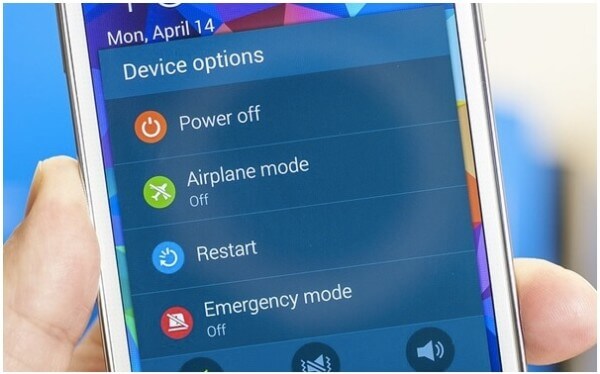
3 lépés Várjon egy ideig, amíg az Android újraindítási folyamata befejeződik.
A nem kívánt információkat biztonságosan eltávolíthatja az adott alkalmazásból. Mivel a túl sok tárolt fájl lelassítja ennek az Android-alkalmazásnak a sebességét.
1 lépés Nyissa meg a "Beállítások" alkalmazást.
2 lépés Válassza az „Alkalmazáskezelő”, majd az „Alkalmazások” lehetőséget.
3 lépés Válassza ki az összeomló alkalmazást a listából.
4 lépés Érintse meg a „Gyorsítótár törlése” és az „Adatok törlése” lehetőséget.
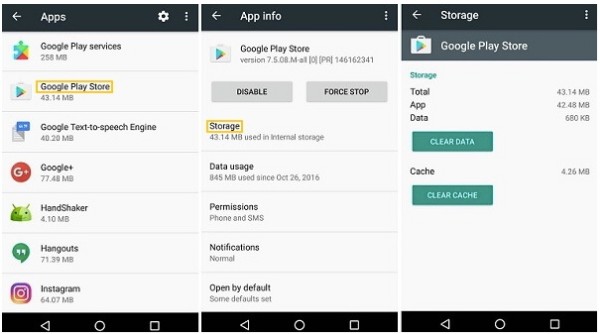
A rendelkezésre álló belső tárolóhelyet is figyelemmel kell kísérnie. Ellenkező esetben az Android telefon lassan működik, vagy akár le is fagy. Természetesen nem kétséges, hogy az alkalmazások gyakran összeomlanak az Androidon.
1 lépés Törölje a telefonján tárolt felesleges fájlokat és alkalmazásokat.
2 lépés Helyezzen be egy SD-kártyát.
3 lépés Válassza ki az eltávolítani kívánt alkalmazást.
4 lépés Érintse meg a „Gyorsítótár törlése” és az „Adatok törlése” lehetőséget.
5 lépés Érintse meg az „Áthelyezés SD-kártyára” lehetőséget az Android tárhely felszabadításához.
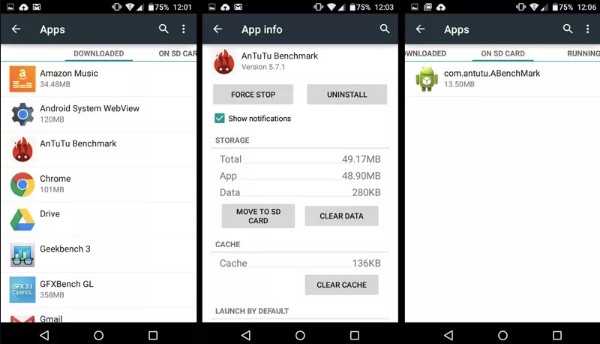
A nem megfelelő alkalmazástelepítés vezethet az Android-alkalmazások folyamatos összeomlásához is. Így ha úgy gondolja, hogy az alkalmazás rendellenesen működik, eltávolíthatja és újratelepítheti az alkalmazást.
1 lépés Nyissa meg a "Beállítások" alkalmazást.
2 lépés Válassza az "Alkalmazáskezelő" lehetőséget.
3 lépés Válassza ki a cél Android alkalmazást.
4 lépés Érintse meg az „Eltávolítás” lehetőséget az „alkalmazásinformáció” részben.
5 lépés Pár perc múlva telepítse az alkalmazást a hivatalos webhelyről.
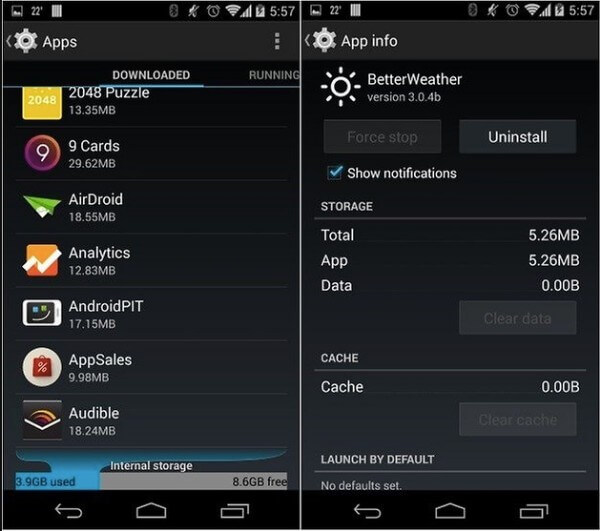
Ha mobil adatátvitelt használ, akkor válthat a Wi-Fi hálózatra. Ezenkívül kb. Tíz percre kikapcsolhatja az útválasztót. Később újraindíthatja a Wi-Fi útválasztót, vagy megváltoztathatja az új hálózati kapcsolatot.

Ha az Android-alkalmazások összeomlási problémája továbbra is fennáll, törölnie kell a gyorsítótár partícióját. Más szóval el kell távolítania az alkalmazás adatait és az egyéb rendszerfájlokat.
1 lépés Tartsa lenyomva és egyszerre nyomja meg a "Hangerő csökkentése" és a "Bekapcsoló" gombot.
2 lépés Ne engedje el őket, amíg meg nem jelenik az „Android rendszer-helyreállítás” képernyő.
3 lépés A Hangerő gombbal görgessen fel vagy le, majd válassza a „Gyorsítótár-partíció törlése” lehetőséget.
4 lépés Válassza a "Rendszer újraindítása" lehetőséget az összes összeomlás törléséhez.

Ha a fenti módszerek haszontalanok, vissza kell állítania az Android készülékét. Vegye figyelembe, hogy az Androidon tárolt fájlok és beállítások teljes mértékben törlődnek. Ezért a fontos fájlokat előre el kell készítenie.
1 lépés Nyissa meg az Android Beállítások alkalmazást.
2 lépés Érintse meg a „Biztonsági mentés és visszaállítás” lehetőséget.
3 lépés Válassza az „Adatok biztonsági mentése” lehetőséget, hogy szükség esetén másolatot készítsen az Android-fájlokról a Google szervereire.
4 lépés Válassza a „Gyári adatok visszaállítása” és az „Eszköz visszaállítása” lehetőséget, hogy kijavítsa az Android rendszeren folyamatosan összeomló alkalmazásokat.
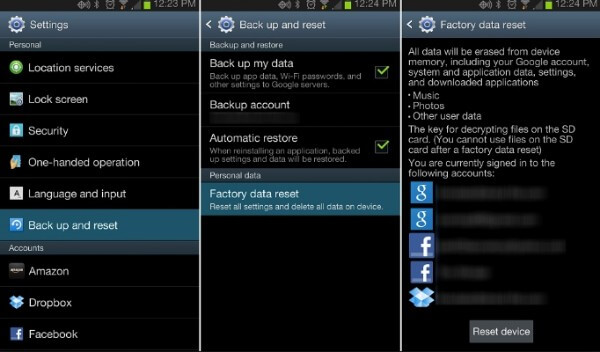
Itt található néhány hasznos tipp az alkalmazások összeomlásának vagy befagyasztásának az esélye az Android telefonján.
Szüksége lehet: Mi a teendő, ha a A Snapchat alkalmazás folyamatosan összeomlik a mobiltelefonján
A gyári visszaállítás elvégzése előtt használhatja Android adatmentés és visszaállítás az Android fájlok szelektív és biztonságos biztonsági mentéséhez. Pontosabban meghatározva megadhatja, hogy melyik fájlt készítsen biztonsági másolatot számítógépére felülírás nélkül. Később bármilyen fájlt könnyedén megnézhet és visszaállíthat.
Android adatmentés és visszaállításUgrás a Mac-re

Jó szokás az Android fájlok rendszeres mentése. Így az alkalmazások legközelebbi összeomlásakor az Android hatékonyan megvédheti a tárolt fájlokat a váratlan adatvesztéstől. Nos, ha új telefont szeretne cserélni, akkor ezen az eszközön fájlokat is átvihet.